1. copy ไฟล์ Payroll.snb จากโฟลเดอร์ที่ติดตั้ง NimitrPayroll2017 เวอร์ชั่นเก่าในเครื่องของท่านที่
C:\Users\[ชื่อผู้ใช้ ที่ loging เข้า Windows]\AppData\Local\VirtualStore\Program Files (x86)\Nimitr Soft Technology\NimitrPayroll2017
เช่น
C:\Users\ABC\AppData\Local\VirtualStore\Program Files (x86)\Nimitr Soft Technology\NimitrPayroll2017
2. นำไปใส่ในโฟลเดอร์ที่ติดตั้งโปรแกรม NimitrPayroll ใหม่ที่
C:\Users\[ชื่อผู้ใช้ ที่ loging เข้า Windows]\AppData\Local\VirtualStore\Program Files (x86)\NimitrPayroll
เช่น
C:\Users\ABC\AppData\Local\VirtualStore\Program Files (x86)\NimitrPayroll
3. เสร็จแล้วลอง run โปรแกรมเงินเดือน NimitrPayroll

จะขึ้น แบบลงทะเบียน
ให้ขอรับรหัสสินค้าจากระบบอัตโนมัติ คลิก ขอรับรหัสสินค้า
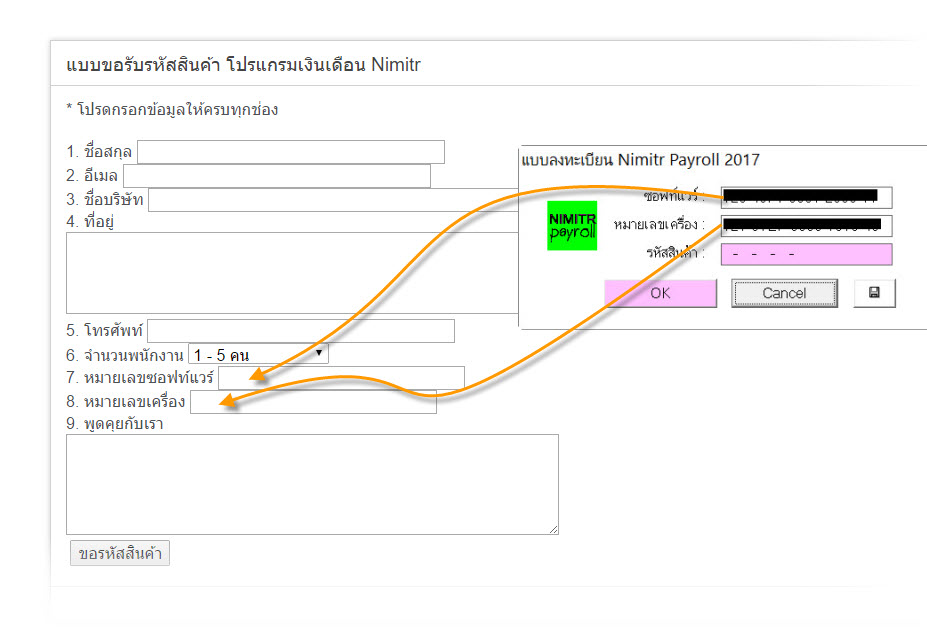
4. กรอกแบบขอรับรหัสสินค้า
ข้อควรระวัง
ในการ อ่าน/ป้อน รหัสต่าง ๆ ตัวอักษร O (โอ) กับเลข 0 (เลขศูนย์) จะคล้าย ๆ กัน
ให้สังเกตตัว อักษร "โอ" จะมีขนาดอ้วนกว่า "เลขศูนย์" ครับ
เสร็จแล้วระบบจะส่งรหัสสินค้าไปให้ทาง email ตามที่ระบุในแบบฯ
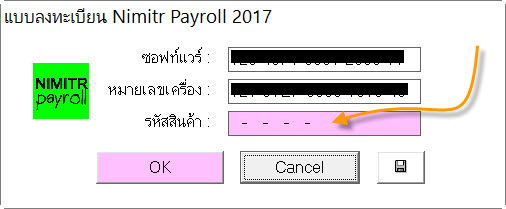
5. นำรหัสสินค้าที่ได้ป้อนในช่อง "รหัสสินค้า" คลิก OK
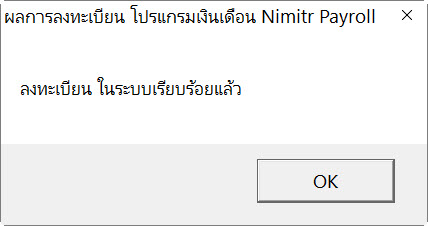
คลิก OK
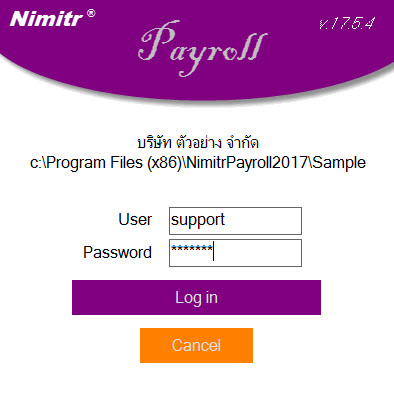
ใส่ user: support
password: support
คลิก Login
จะเข้ามาที่หน้าจอหลัก (main)
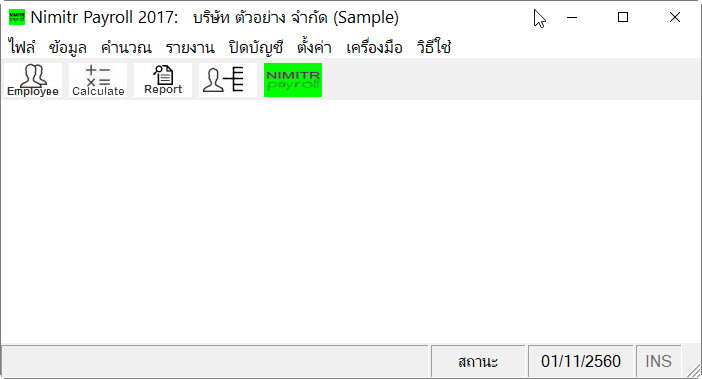
ต่อไป > ปรับปรุงฐานข้อมูลบริษัทของท่าน ให้ใช้กับเวอร์ชั่นใหม่
